Selles õpetuses vaadeldakse mitut meetodit kirjeldatud vea parandamiseks.
Kuidas lahendada probleem „Windows 10 ei lülitu välja (kinni) pärast 2022. aasta värskendust”?
Ülaltoodud probleemi lahendamiseks saab kasutada järgmisi meetodeid:
- Windows 10 toite sunniviisiline väljalülitamine.
- Keela kiire käivitamine.
- Käivitage süsteemifailide kontrollija.
- Käivitage toite tõrkeotsing.
- Värskendage Windows 10 uusimale versioonile.
Parandus 1: Windows 10 toite sunniviisiline väljalülitamine
Mõnikord peame Windowsis teatud probleemi lahendamiseks süsteemi taaskäivitama. Sel põhjusel:
- Kõigepealt vajutage ja hoidke all nuppu ' Võimsus ” klahvi, kuni see välja lülitub.
- Eemaldage ühendatud seadmed, sealhulgas VGA ja toitekaabel (sülearvutite kasutajad eemaldavad aku).
- Pärast seda vajutage ja hoidke all nuppu ' Võimsus ” nuppu oma süsteemis 20–30 sekundit.
- Ühendage uuesti kõik, mille olete süsteemist lahti ühendanud ja ' Taaskäivita ” teie süsteem.
Parandus 2: keelake kiire käivitamine
'Keelamine' Kiire käivitamine ” vähendab seiskamisaega ja aitab lahendada Windowsi väljalülitumise probleemi.
1. samm: käivitage juhtpaneel
Alguses navigeerige Windowsi menüüsse Start ja avage ' Kontrollpaneel ”:

2. samm: käivitage Toitesuvandid
Valige ' Valige, mida toitenupud teevad 'valik selle avamiseks:
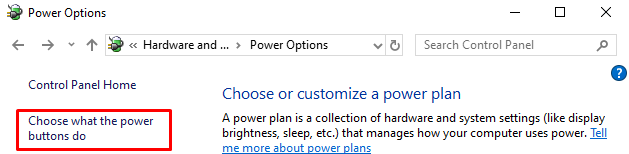
3. samm: seadete konfigureerimiseks keelake paroolikaitse
Klõpsake nuppu ' Muutke seadeid, mis pole praegu saadaval ”:
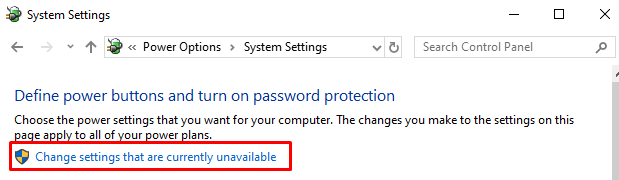
4. samm: keelake kiire käivitamine
Tühjendage märkeruut ' Lülitage sisse kiire käivitamine (soovitatav) ” ja klõpsake nuppu „ Salvesta muudatused ”:
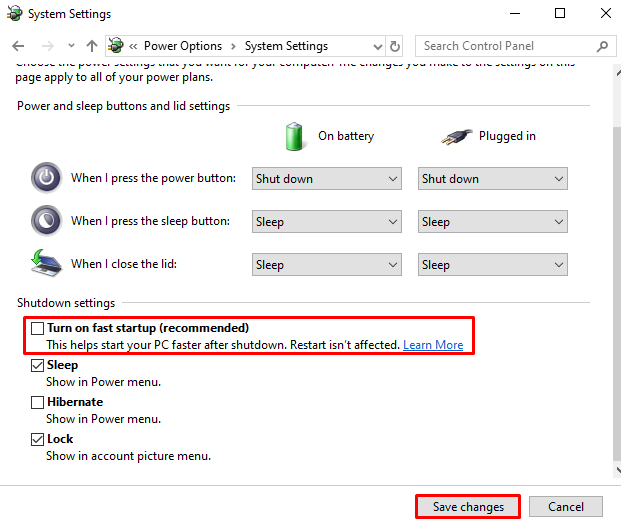
Kiire käivitamine on edukalt keelatud.
Parandus 3: käivitage süsteemifailide kontrollija
Windowsil on ainulaadne utiliit, ' Süsteemifailide kontrollija ”, mis võib parandada rikutud süsteemifaile. Seetõttu aitab märgitud skannimine kirjeldatud probleemi lahendada.
1. samm: käivitage CMD
Esmalt tippige ' Käsurida ” menüüs Start ja avage see:
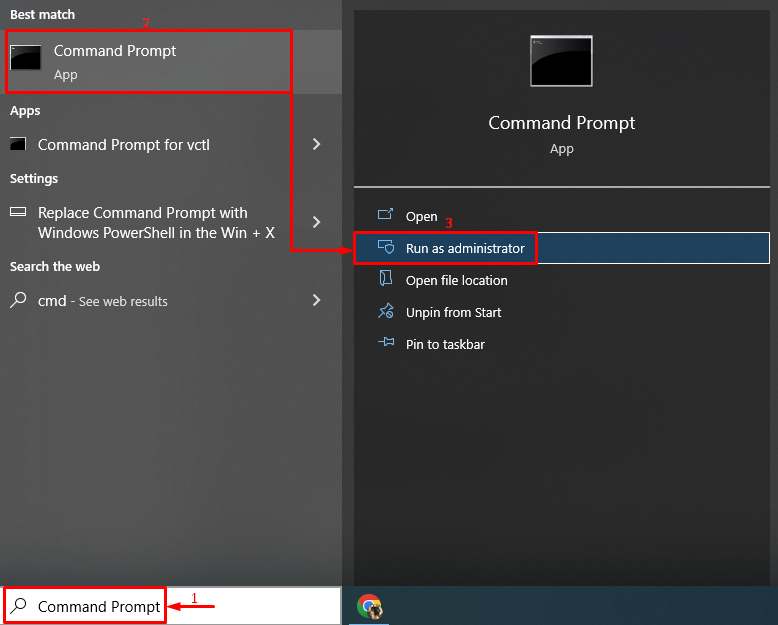
2. samm: käivitage skannimine
Skannimise käivitamiseks kirjutage ja käivitage antud kood:
Siin on ' sfc ” käsku kasutatakse süsteemivigade kontrollimiseks:
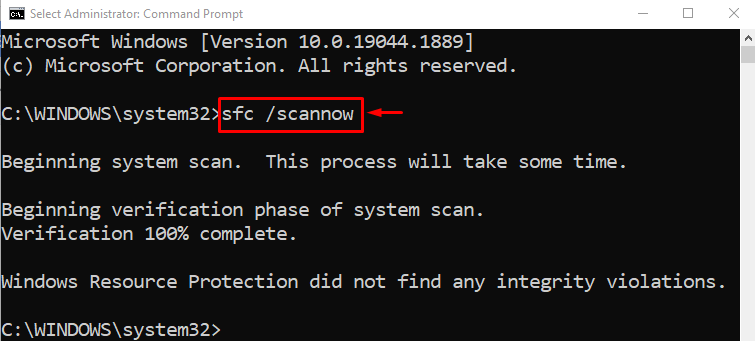
Väljund näitab, et rikutud süsteemifailid on parandatud.
Parandus 4: käivitage toite tõrkeotsing
Teine lahendus kirjeldatud probleemi lahendamiseks on käivitada ' Võimsus ” tõrkeotsing.
1. samm: käivitage tõrkeotsingu sätted
Menüüs Start otsige ja käivitage ' Seadete tõrkeotsing ”:
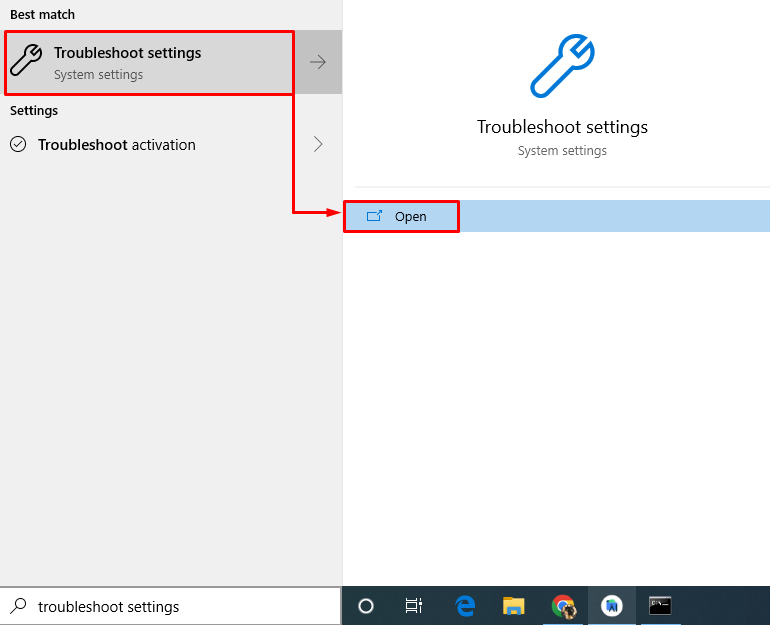
2. samm: käivitage tõrkeotsing
Leidke ' Võimsus ja seejärel klõpsake nuppu Käivitage tõrkeotsing ”:
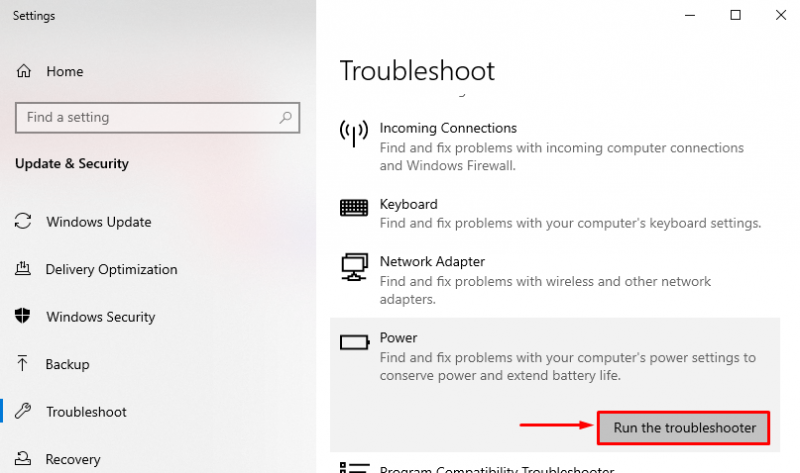
Toite tõrkeotsing on tuvastanud probleeme:
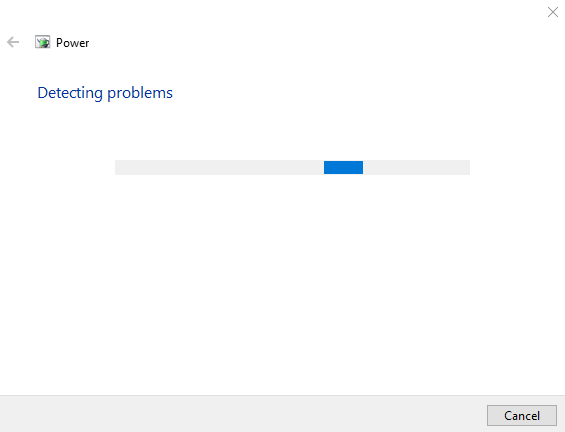
Kui tõrkeotsing on lõppenud, ' Taaskäivita ' teie Windows 10.
Parandus 5: värskendage Windowsi
Lõpuks, kui ülalnimetatud lahendused probleemi ei lahenda, võib Windowsi värskendamine uusimale versioonile olla proovitav lahendus.
1. samm: käivitage Värskendusseaded
Alguses navigeerige menüüsse Start ja avage ' Kontrolli kas uuendused on saadaval ” seaded:
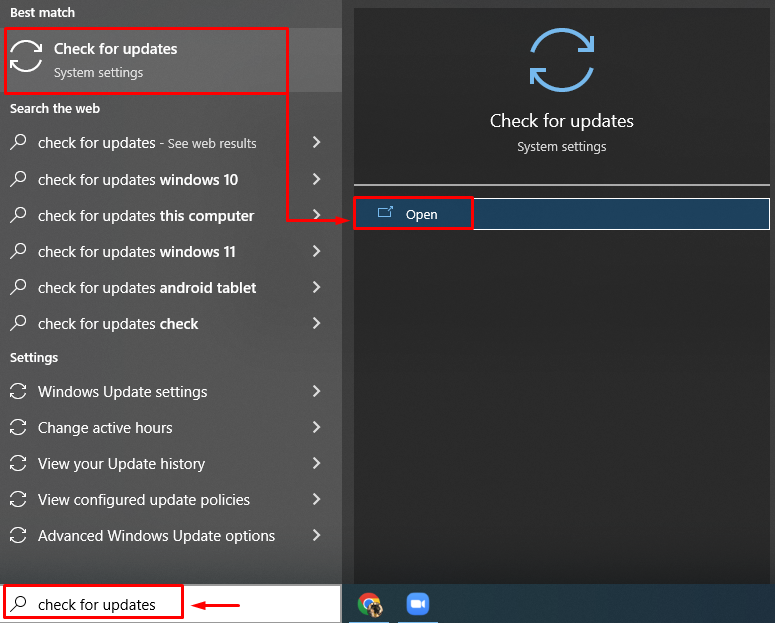
2. toiming: kontrollige Windowsi värskendust
Kliki ' Kontrolli kas uuendused on saadaval ” Windowsi värskenduse käivitamiseks:
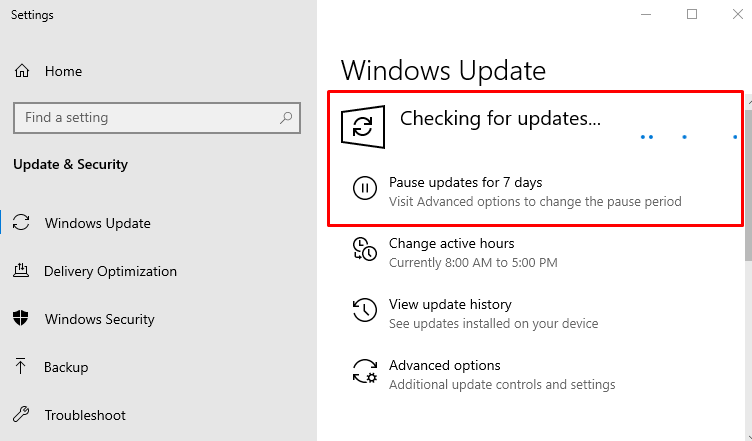
Taaskäivitage Windows 10 pärast värskenduse lõpetamist, et näha, kas see lahendab probleemi.
Järeldus
' Windows 10 ei lülitu välja (kinni) pärast värskendust 2022 ” viga saab lahendada mitme meetodi abil. Need meetodid hõlmavad Windows 10 sundimist väljalülitamist, kiire käivitamise keelamist, süsteemifailide kontrollimise skannimist, toite tõrkeotsingu käivitamist või Windows 10 värskendamist uusimale versioonile. See artikkel pakub võimalikke autentseid lahendusi Windowsi lahendamiseks, mis probleemi ei sulge.